Vivo Y35 là một chiếc điện thoại tầm trung của dòng Vivo Y-Series ra mắt vào tháng 8/2022 với 2 màu Dawn Gold và Agate Black. Vivo Y35 được trang bị khá nhiều tính năng, trong số đó là khả năng chụp màn hình. Bạn có thể chụp màn hình Vivo Y35 đăng lên mạng xã hội, chia sẻ với người khác hoặc lưu thông tin cần thiết.
- 5 Cách chụp màn hình Vivo đơn giản, tiện lợi và nhanh chóng
- Cách chụp ảnh màn hình Vivo 5
- Cách chụp ảnh màn hình Vivo Y69
- Cách chụp màn hình Vivo Y50
- Cách chụp màn hình Vivo X50
Ngày nay việc chụp màn hình luôn được các nhà phát triển đặc biệt quan tâm, tích hợp sẵn để người dùng thuận tiện sử dụng và Vivo Y35 cũng không phải trường hợp ngoại lệ. Chụp ảnh màn hình Vivo Y35 khá đơn giản đối với nhiều người, nhưng đôi khi có một số người lại không biết.

Mẹo chụp ảnh màn hình Vivo Y35 nhanh nhất
Các cách chụp màn hình Vivo Y35
1. Chụp ảnh màn hình Vivo Y35 bằng phím cứng
Sử dụng phím cứng vật lý nằm ở cạnh bên điện thoại là phương pháp phổ biến mà nhiều người dùng biết, Vivo Y35 cũng hỗ trợ phương pháp này. Để chụp ảnh màn hình Vivo Y35 bằng phím cứng các bạn cần làm như sau:
Bước 1: Mở trang, website hoặc nơi bạn cần chụp màn hình.
Bước 2: Nhấn đồng thời 2 phím cứng Nguồn và Giảm Âm Lượng.
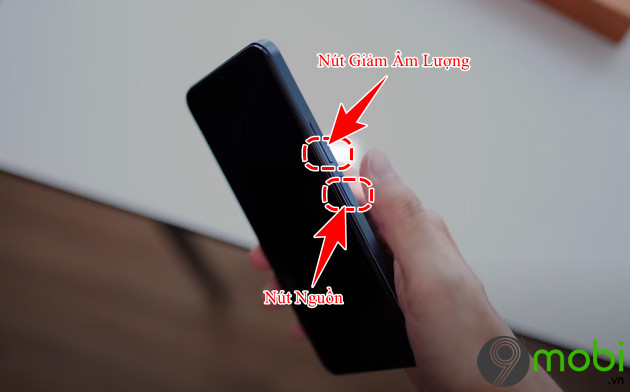
2. Chụp màn hình điện thoại Vivo Y35 với 3 ngón tay
Chụp màn hình bằng 3 ngón tay trên điện thoại di động có thể quen thuộc với nhiều người, phương pháp này thực tế và dễ thực hiện hơn. Thủ thuật vuốt 3 ngón tay trên màn hình điện thoại từ trên xuống dưới. Để đảm bảo phương pháp này hoạt động, bạn cần bật tính năng này.
Bước 1: Vào phần Cài Đặt trên điện thoại, chọn Phím Tắt và Trợ Năng.
Bước 2: Chọn S-Capture và bật tính năng chụp màn hình 3 ngón tay.
Bước 3: Vào nơi cần chụp màn hình, đặt 3 ngón tay chính giữa màn và vuốt xuống.
3. Chụp màn hình Vivo Y35 qua Easy Touch
Ngoài các cách trên, có một cách khác để chụp ảnh màn hình Vivo Y35 mà không cần sử dụng nút, đó chính là sử dụng Easy Touch. Nếu được kích hoạt, một quả bong bóng nổi sẽ xuất hiện ở cạnh màn hình, bạn nhấn vào đó và chọn Screenshot (chụp ảnh màn hình).
Bước 1: Đi tới mục Cài Đặt => chọn Phím Tắt và Trợ Năng.
Bươc 2: Chọn Easy Touch => bật tính năng Easy Touch
Bước 3: Click biểu tượng Easy Touch, chọn Screenshot (chụp ảnh màn hình).
https://9mobi.vn/cach-chup-man-hinh-vivo-y35-30501n.aspx
Có rất nhiều phương pháp chụp màn hình Vivo Y35 khác nhau mà bạn có thể lựa chọn, tùy thuộc theo sở thích của bạn dùng phím hoặc không. Hy vọng với những chia sẻ trên đây hữu ích đối với bạn như Cách chụp màn hình OPPO Reno8 vậy. Chúc bạn đọc ngày mới vui vẻ.